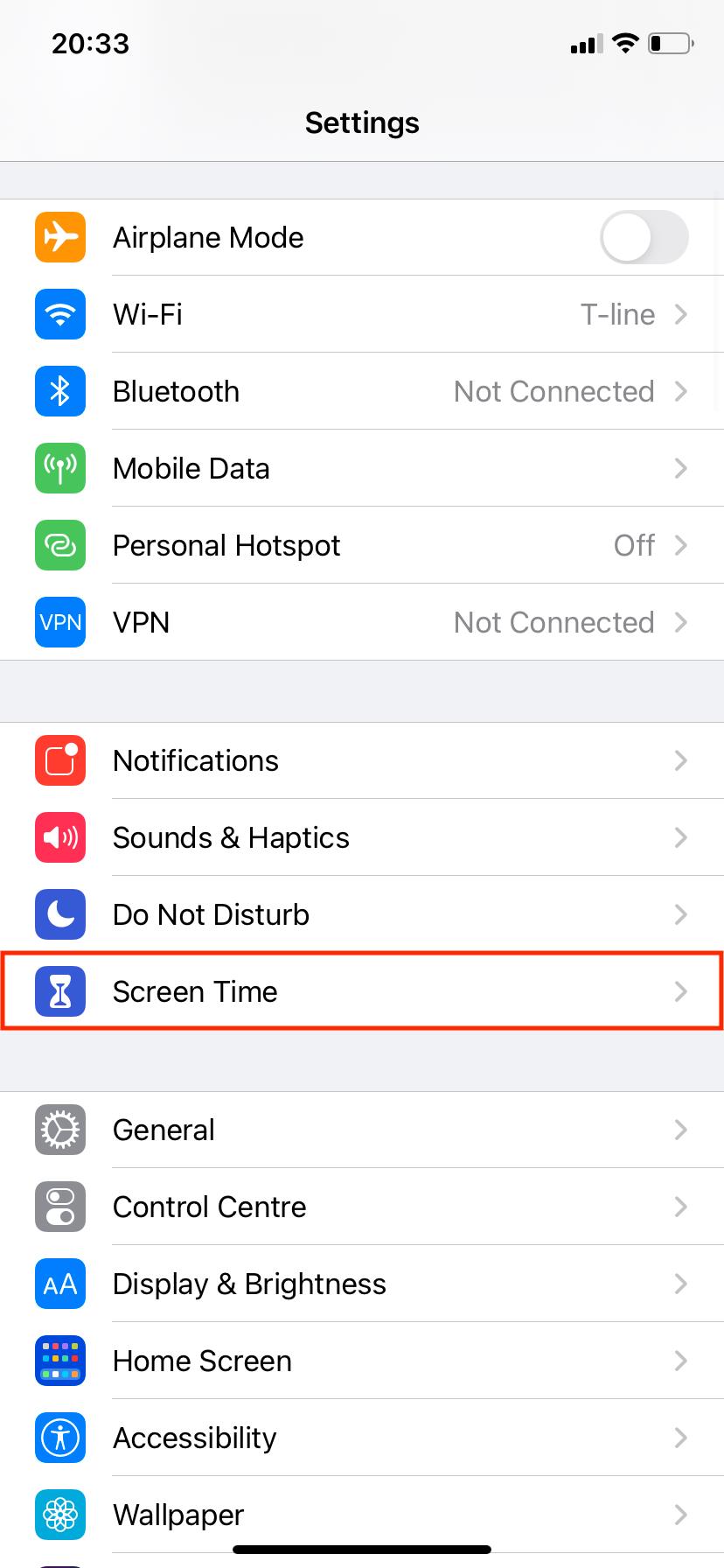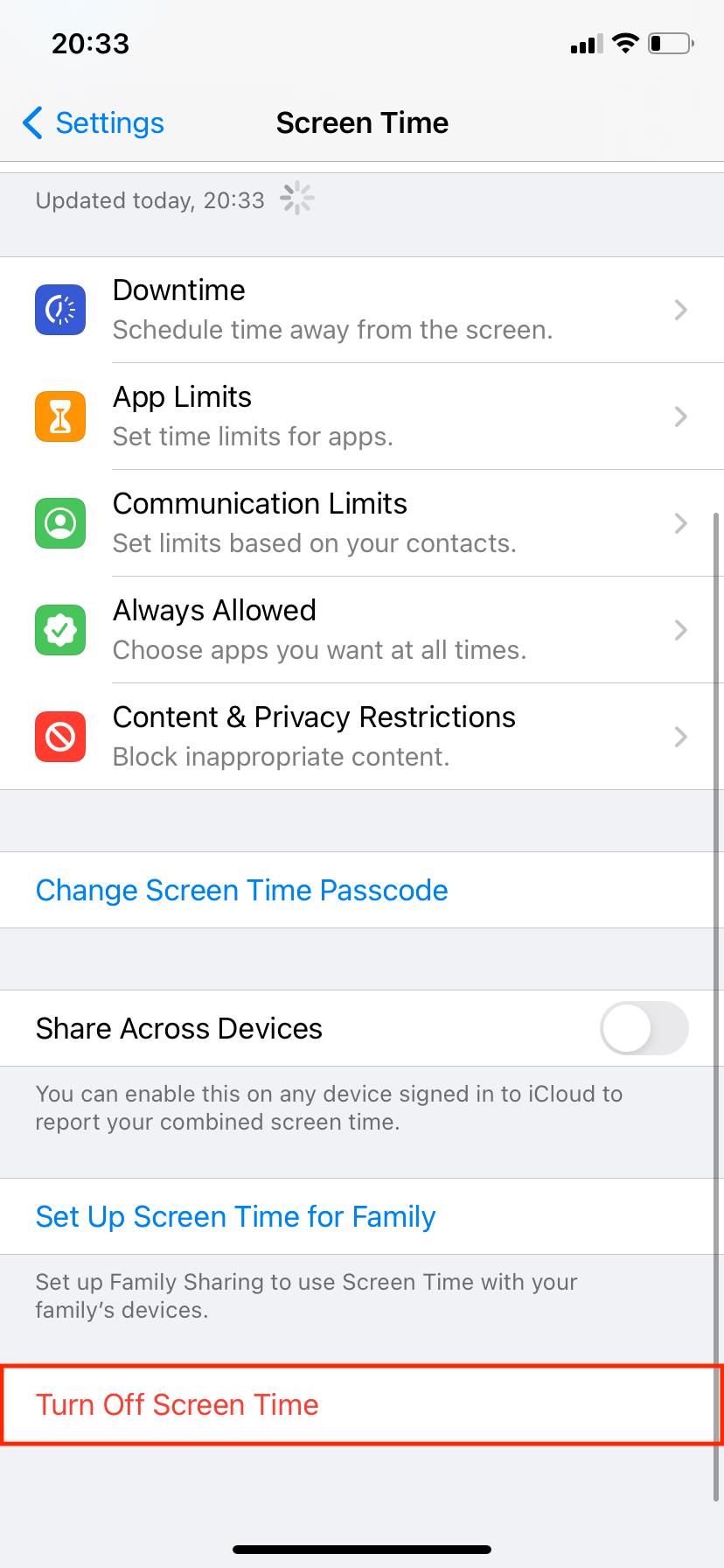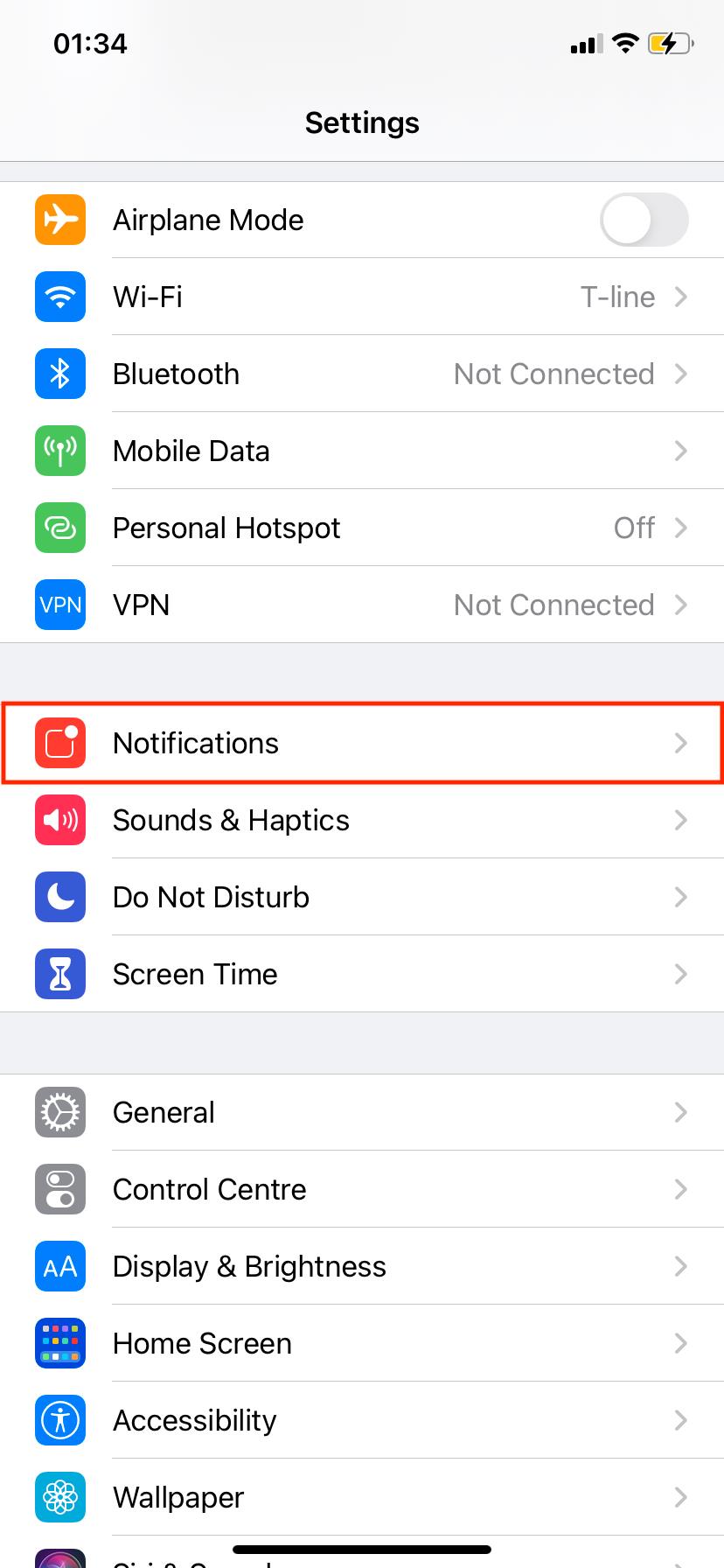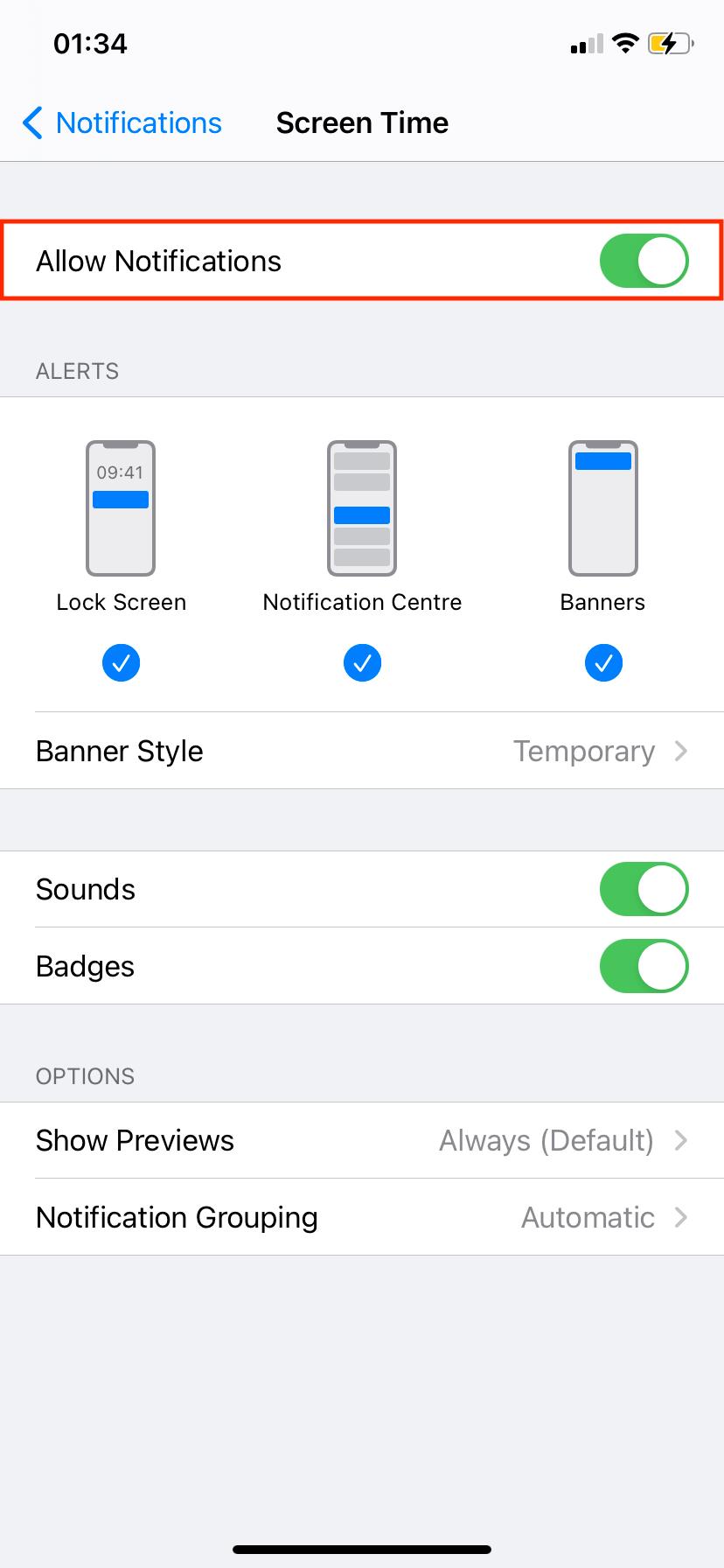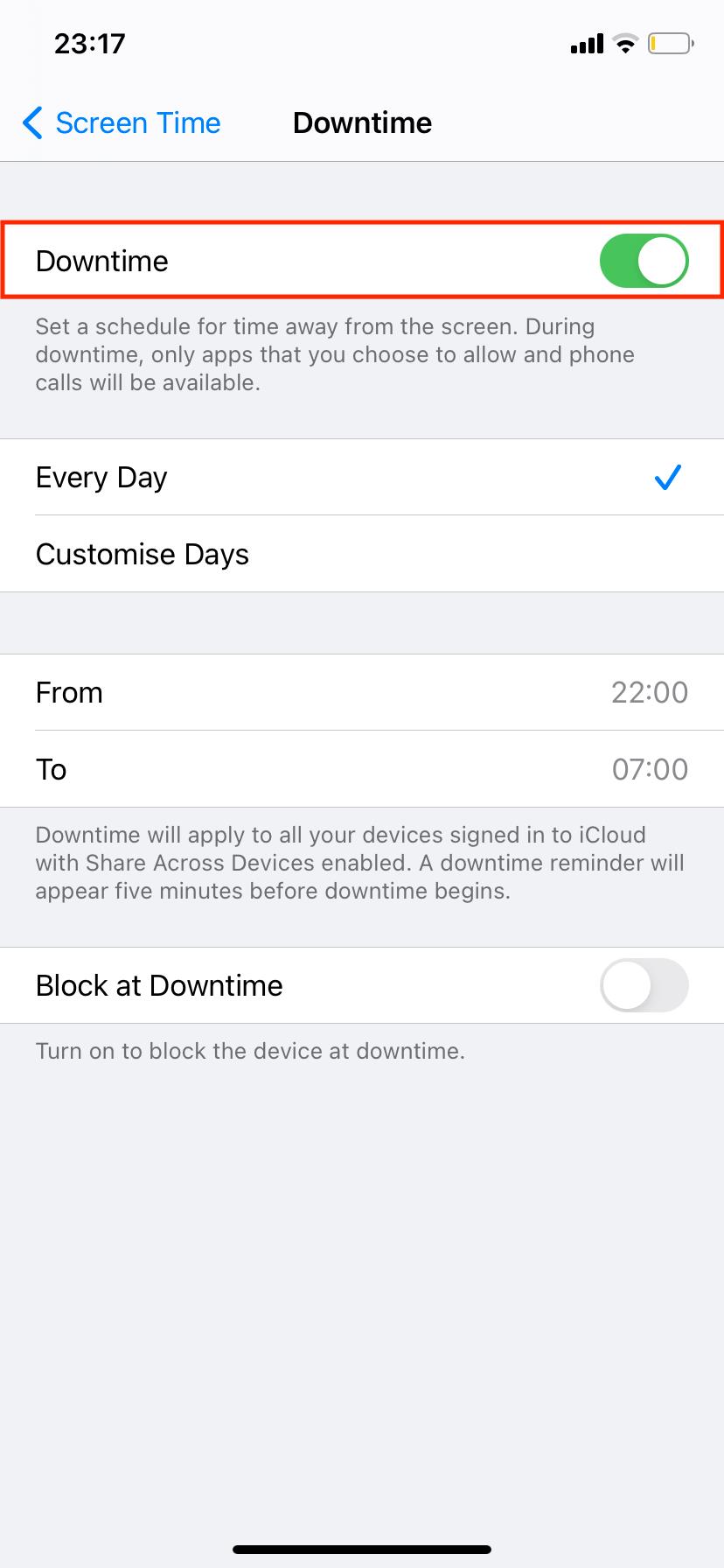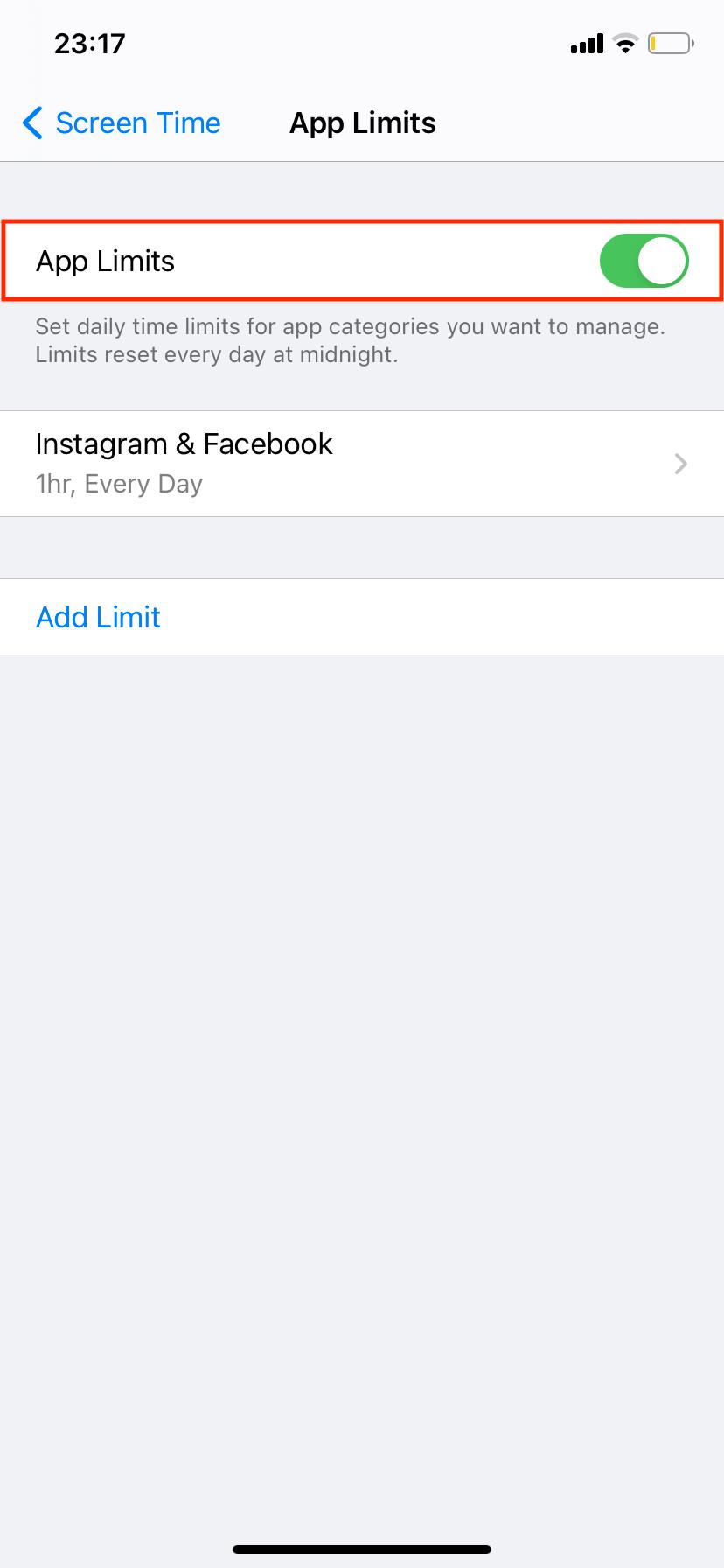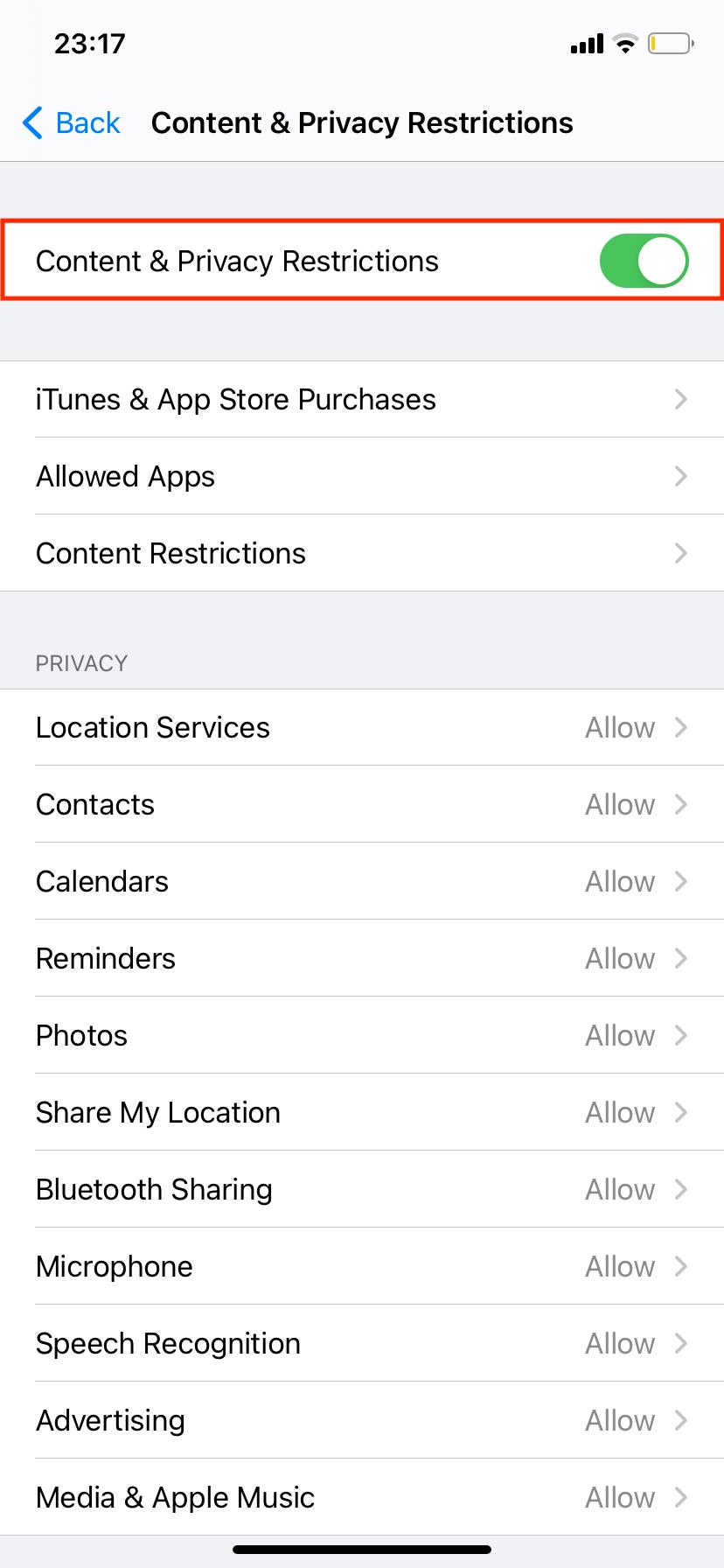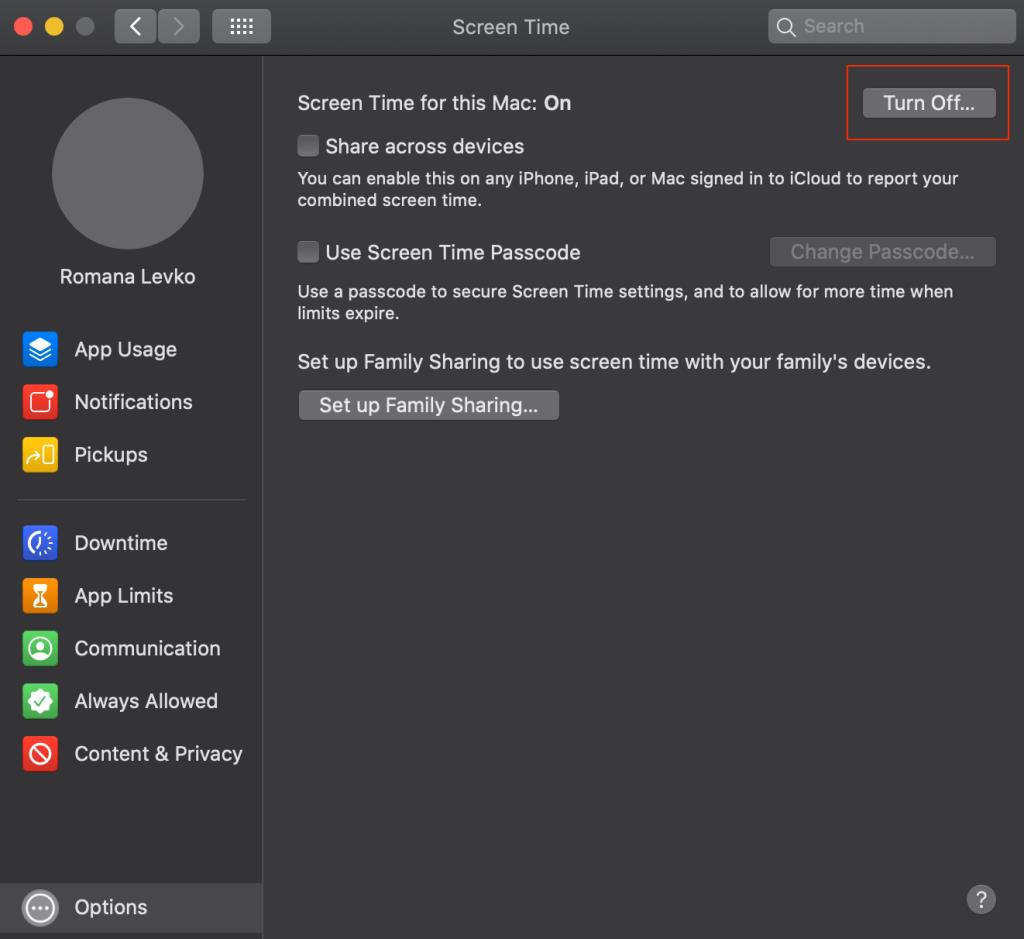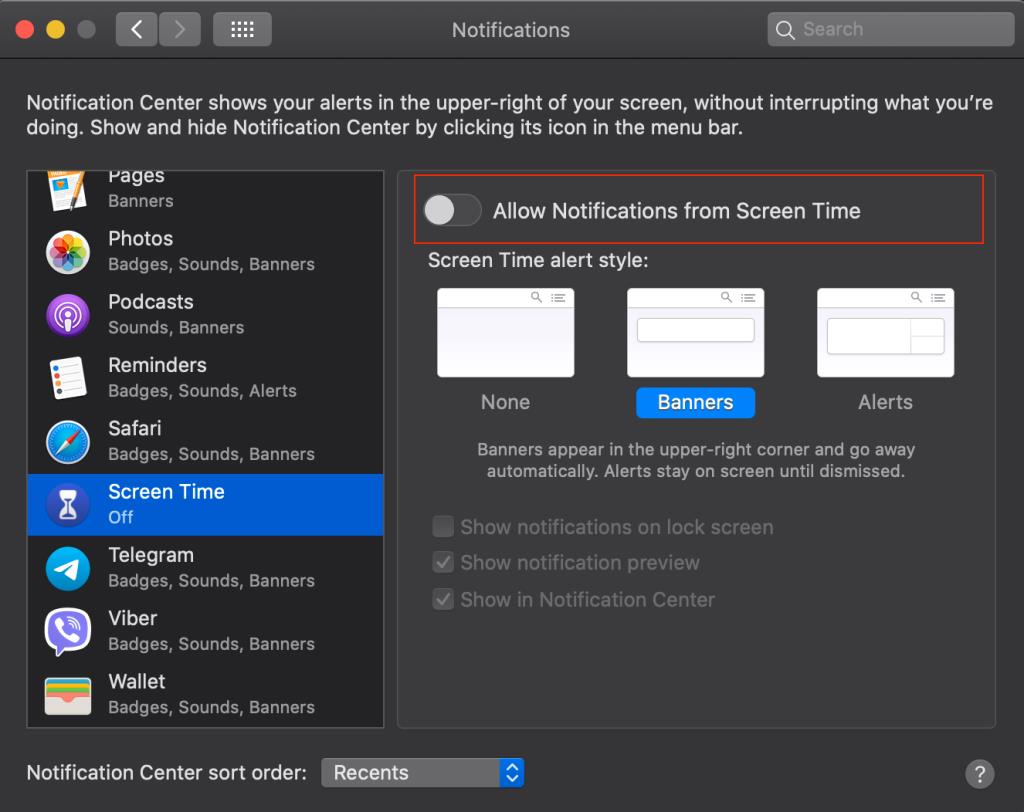Screen Time es una función que te ayuda a controlar la cantidad de tiempo que pasas usando tus dispositivos Apple. También le permite establecer limitaciones en las aplicaciones y restringir el contenido no deseado, pero puede llegar un momento en el que desee deshabilitarlo.
Siga leyendo para descubrir cómo desactivar esta función incorporada en su iPhone y Mac.
Cómo deshabilitar el tiempo de pantalla en tu iPhone
Para dejar de usar Screen Time en su dispositivo iOS, siga estos pasos:
- Abra la aplicación Configuración en su iPhone.
- Toque Tiempo de pantalla en la lista de configuraciones.
- Desplácese hasta la parte inferior de la página, busque Desactivar el tiempo de pantalla y tóquelo.
- Aparecerá una ventana emergente en la parte inferior de la pantalla que indica que todas las configuraciones y restricciones que realizó con esta función también se desactivarán. Confirme su decisión presionando Turn Off Screen Time nuevamente.
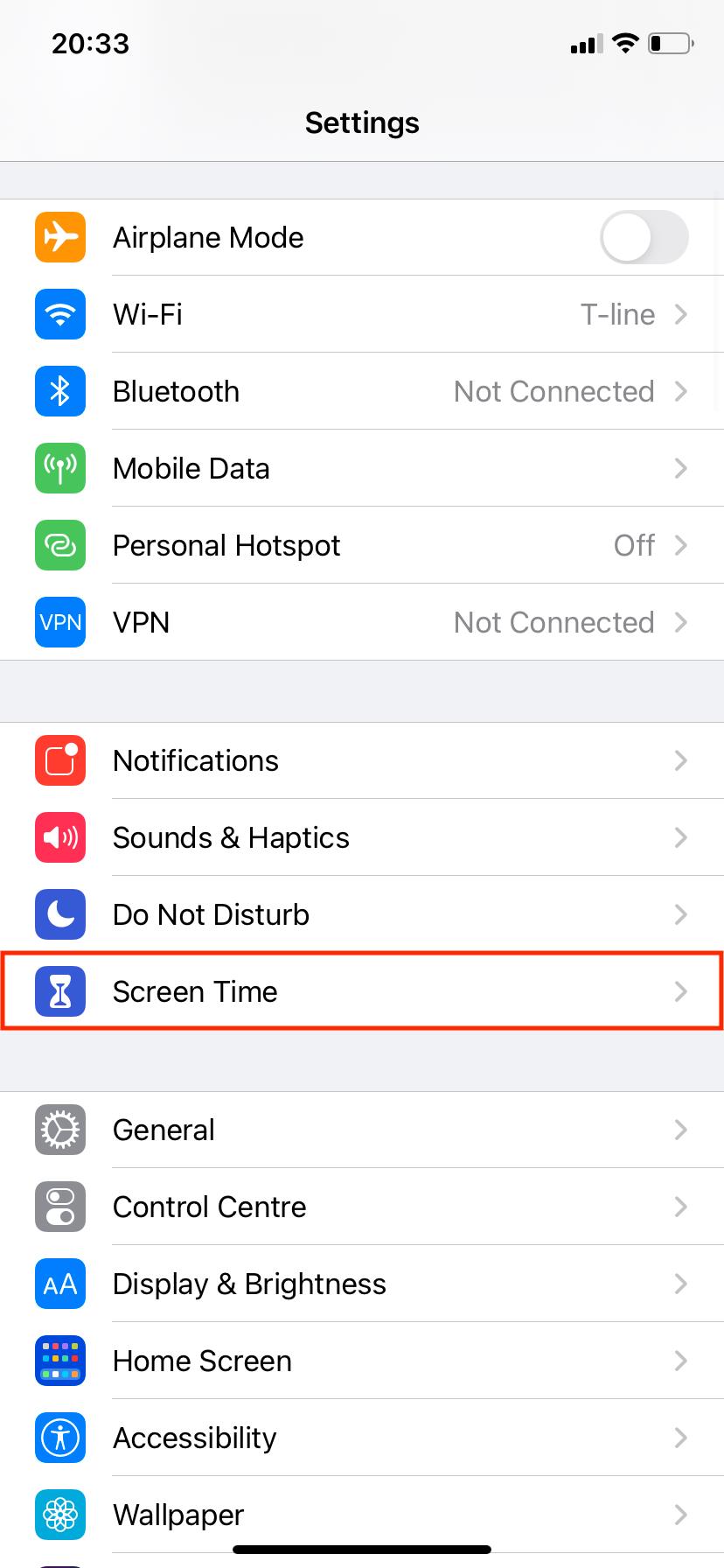
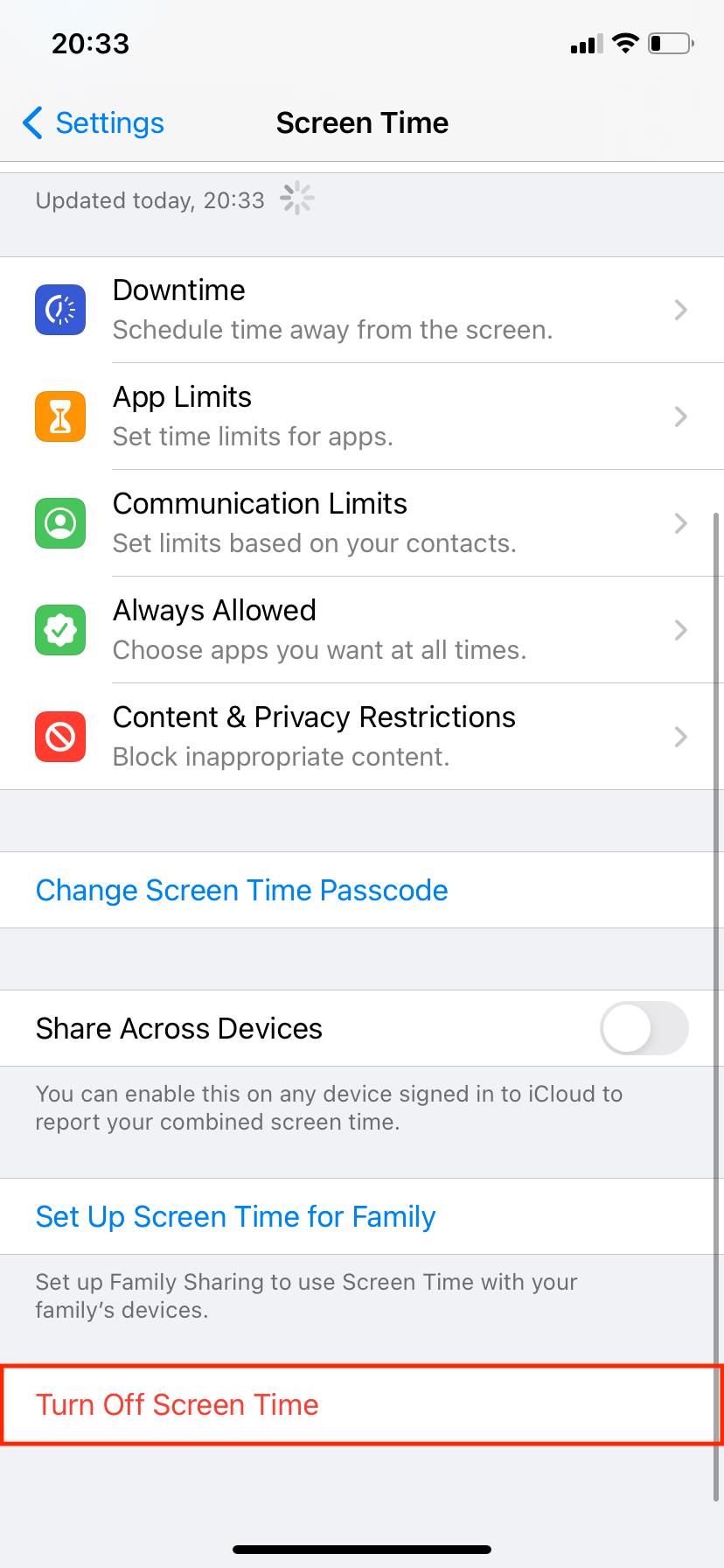
Si disfruta usar esta función en su teléfono pero solo desea desactivar las notificaciones, diríjase a Configuración> Notificaciones> Tiempo de pantalla y desactive Permitir notificaciones . Después de desactivar las notificaciones, aún podrá consultar sus datos de tiempo de pantalla y la función seguirá funcionando como de costumbre.
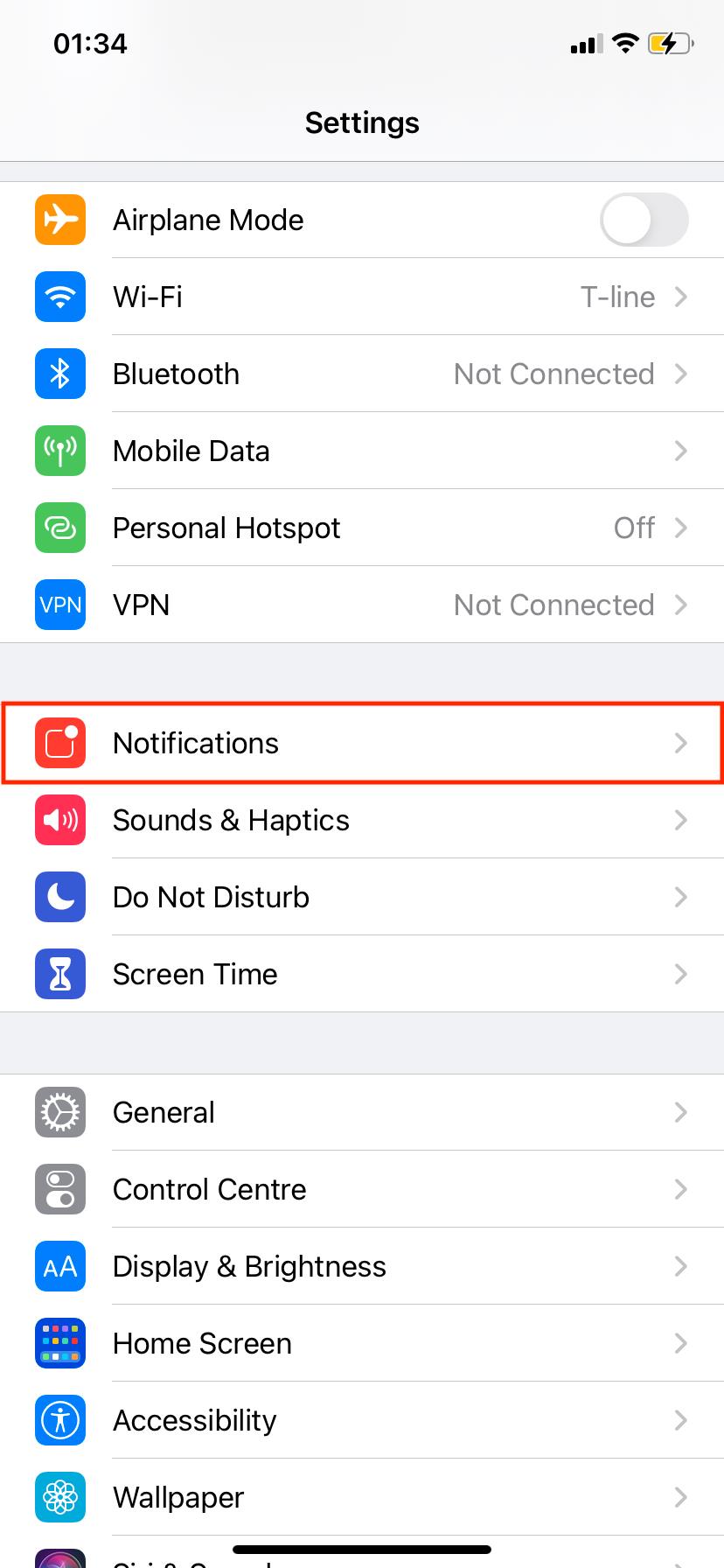
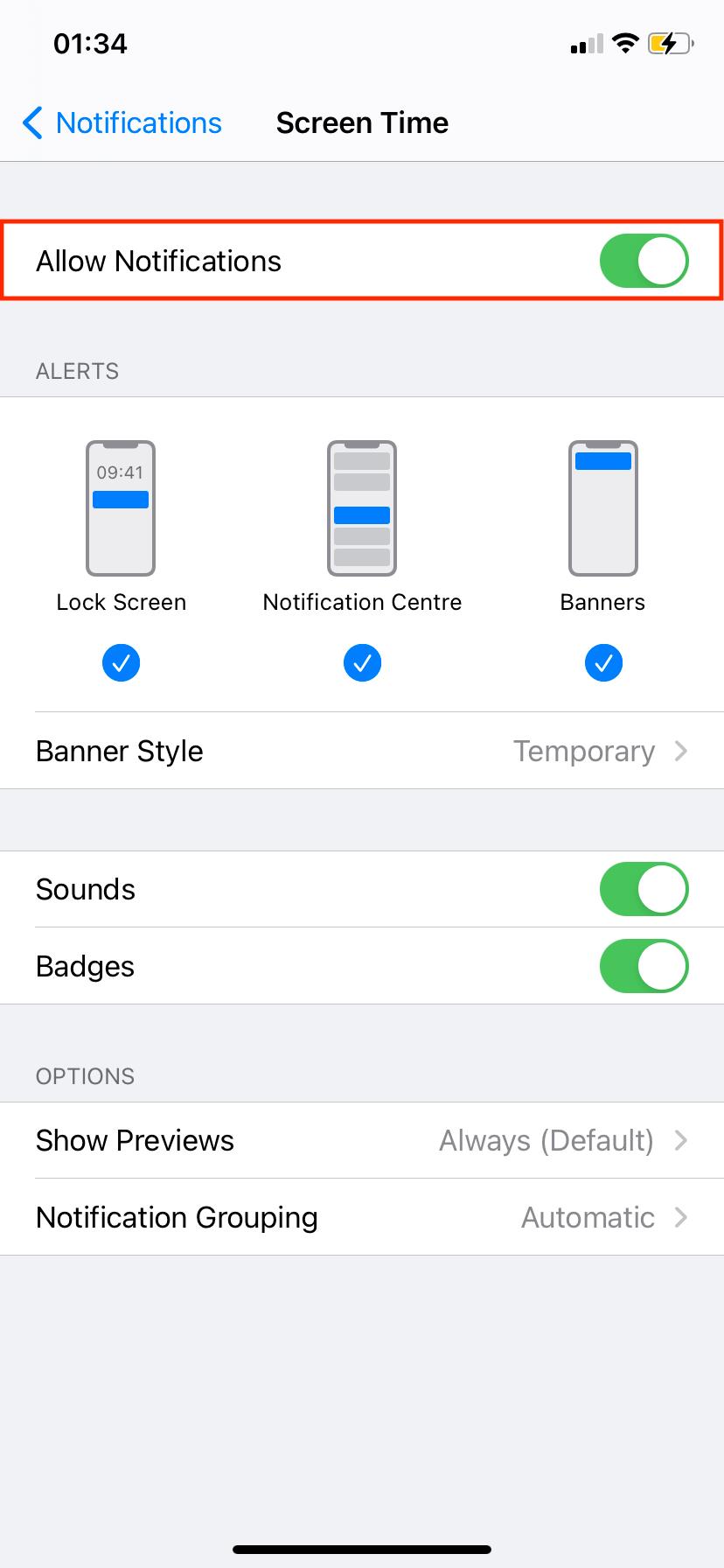
Relacionado: La función de tiempo de pantalla de iOS 12 frenará la adicción a su teléfono
Si desea continuar usando esta función pero deshabilita algunas de las restricciones o limitaciones que agregó, diríjase a Configuración> Tiempo de pantalla . Aquí puede desactivar el tiempo de inactividad, deshabilitar los límites de la aplicación, eliminar la restricción de contenido y privacidad. Para hacer esto, simplemente seleccione la configuración de Tiempo de pantalla que ya no desea usar y desactívela. Pero tenga en cuenta que podrá realizar cambios solo si conoce el PIN que se usó al configurar el Tiempo de pantalla en primer lugar.
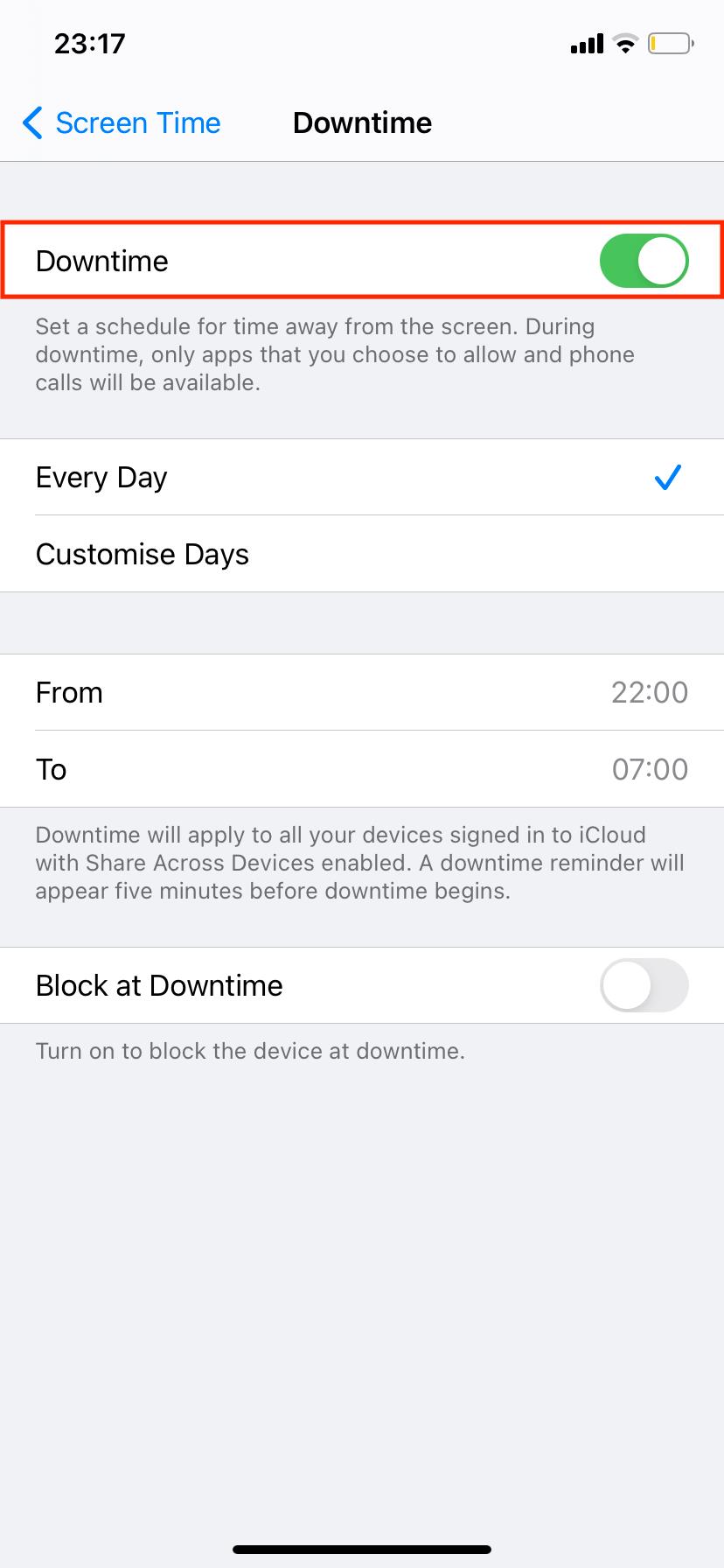
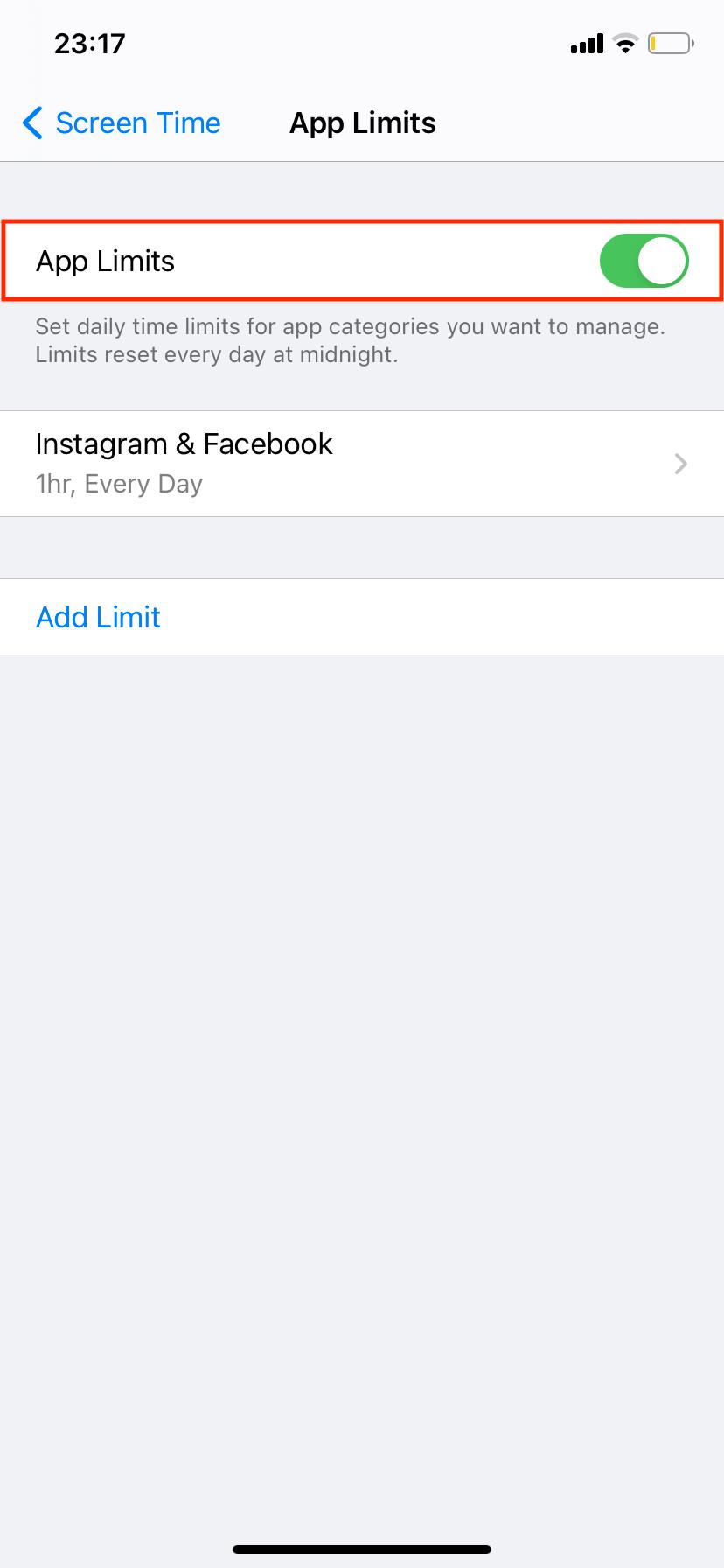
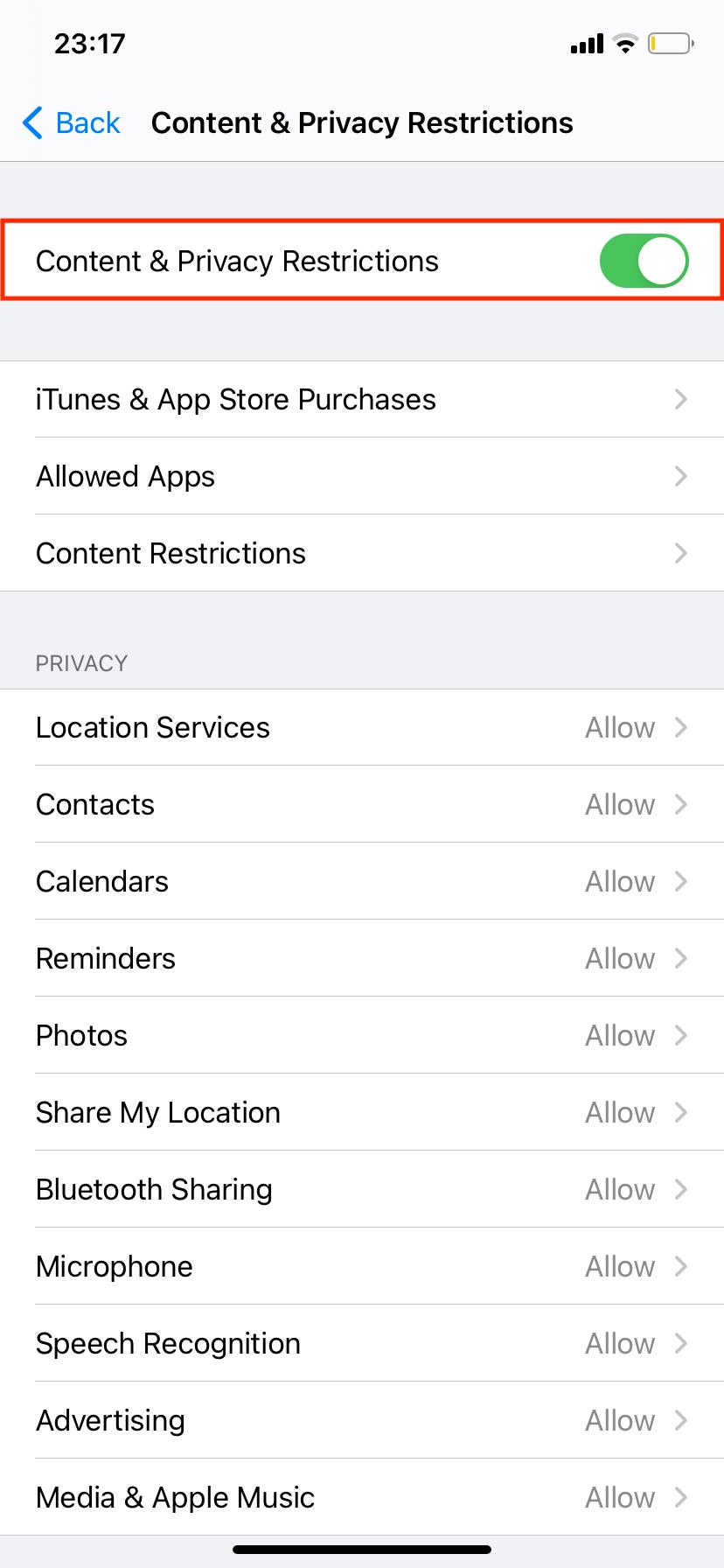
Cómo deshabilitar el tiempo de pantalla en tu Mac
A continuación se explica cómo desactivar completamente la función de tiempo de pantalla en macOS:
- Inicie Preferencias del sistema desde el dock.
- Haga clic en Screen Time .
- En la esquina inferior izquierda, haga clic en Opciones y luego en Desactivar .
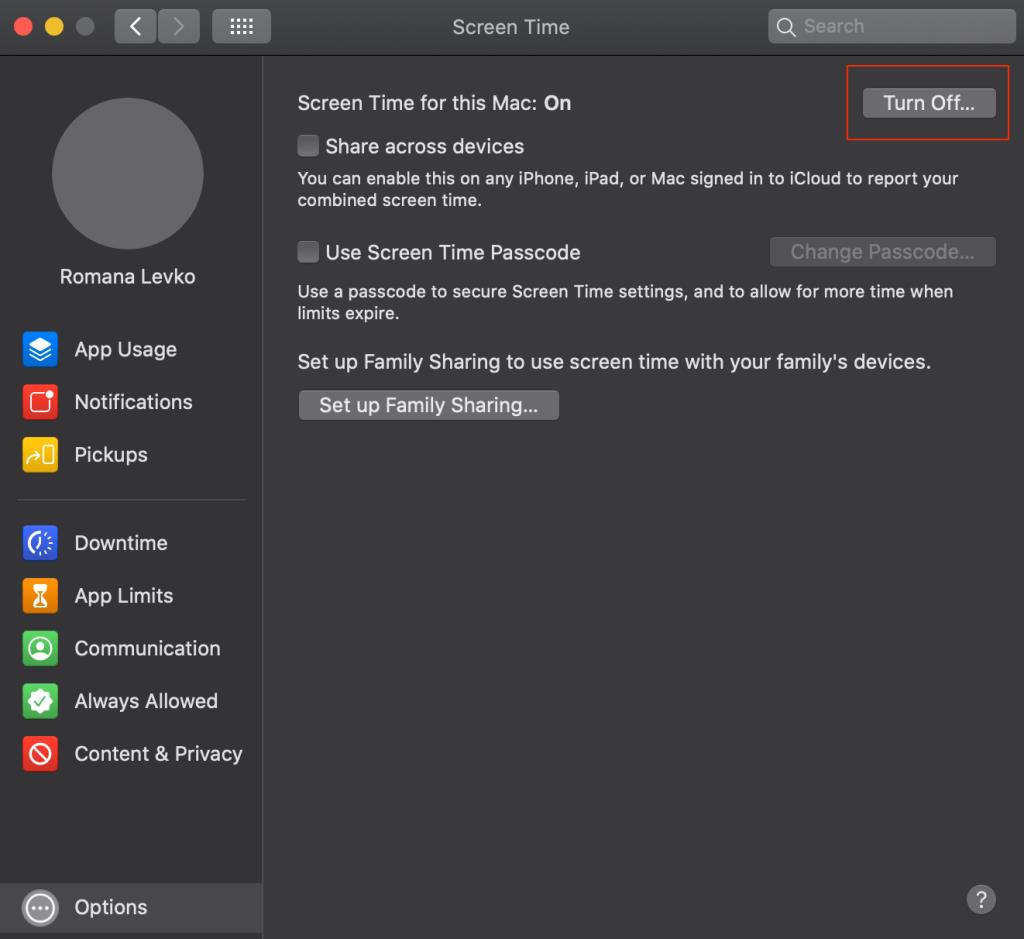
Si aún desea recibir estadísticas de uso de la aplicación, pero desea deshabilitar algunas de las configuraciones de Tiempo de pantalla, diríjase a Preferencias del sistema> Tiempo de pantalla y elija la configuración que desea desactivar. Aquí puede deshabilitar el tiempo de inactividad, los límites de aplicaciones y las restricciones de contenido y privacidad.
Si no es el tiempo de pantalla lo que le molesta, sino las notificaciones, puede desactivarlas como puede hacerlo en un iPhone. Puede desactivar las notificaciones de tiempo de pantalla abriendo Preferencias del sistema> Notificaciones . En la lista de aplicaciones, busque Screen Time y haga clic en él. Luego, desactive Permitir notificaciones desde el tiempo de pantalla . Aquí también puede modificar la forma en que recibe las notificaciones de Tiempo de pantalla.
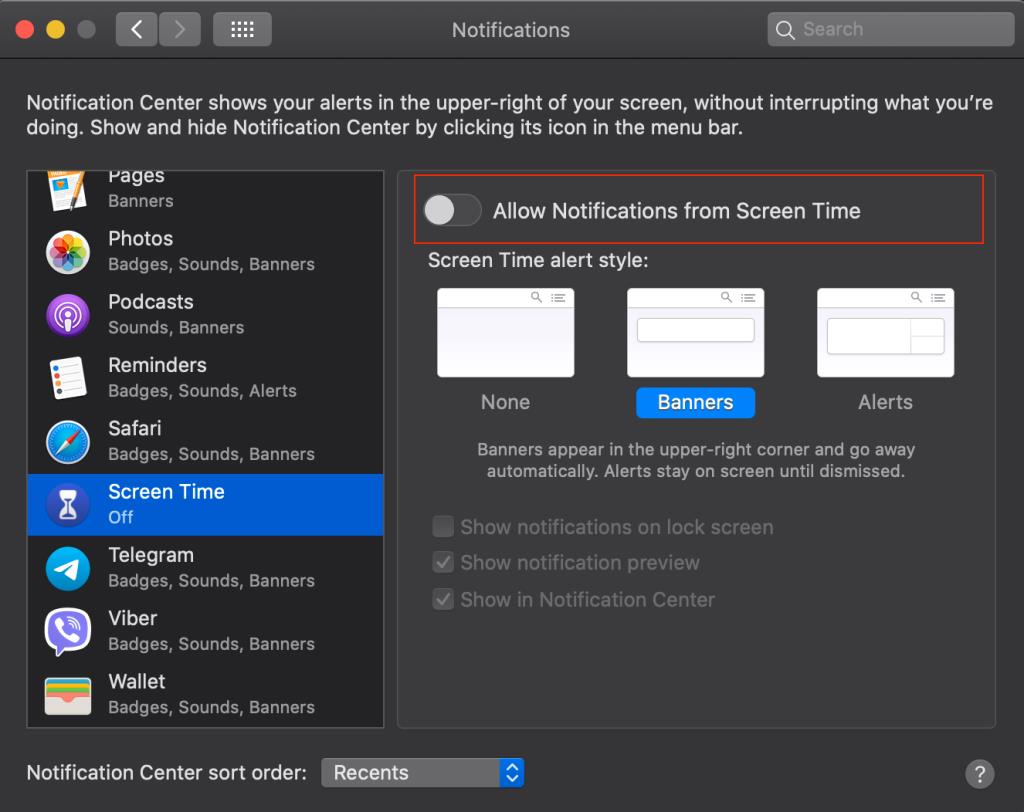
Relacionado: Restrinja el contenido y establezca límites para los niños con tiempo de pantalla en Mac
Cómo quitar el tiempo de pantalla sin el PIN
Desafortunadamente, la única forma de deshabilitar las limitaciones de tiempo de pantalla en su iPhone o Mac sin conocer el PIN que se usó para configurarlo es restablecer su dispositivo. Realmente tendrá que odiar Screen Time para usar esta opción, ya que se perderán todos los datos almacenados en su dispositivo.
Volver a activar el tiempo de pantalla cuando sea necesario
Screen Time es una función útil para rastrear cuánto tiempo usted o sus hijos pasan usando un iPhone o Mac. Pero a veces es posible que desee tomarse un descanso de esta función. Puede apagarlo y encenderlo fácilmente cuando lo desee. Simplemente dirígete a Configuración> Tiempo de pantalla en tu iPhone o a Preferencias del sistema> Tiempo de pantalla en tu Mac y selecciona la opción necesaria.